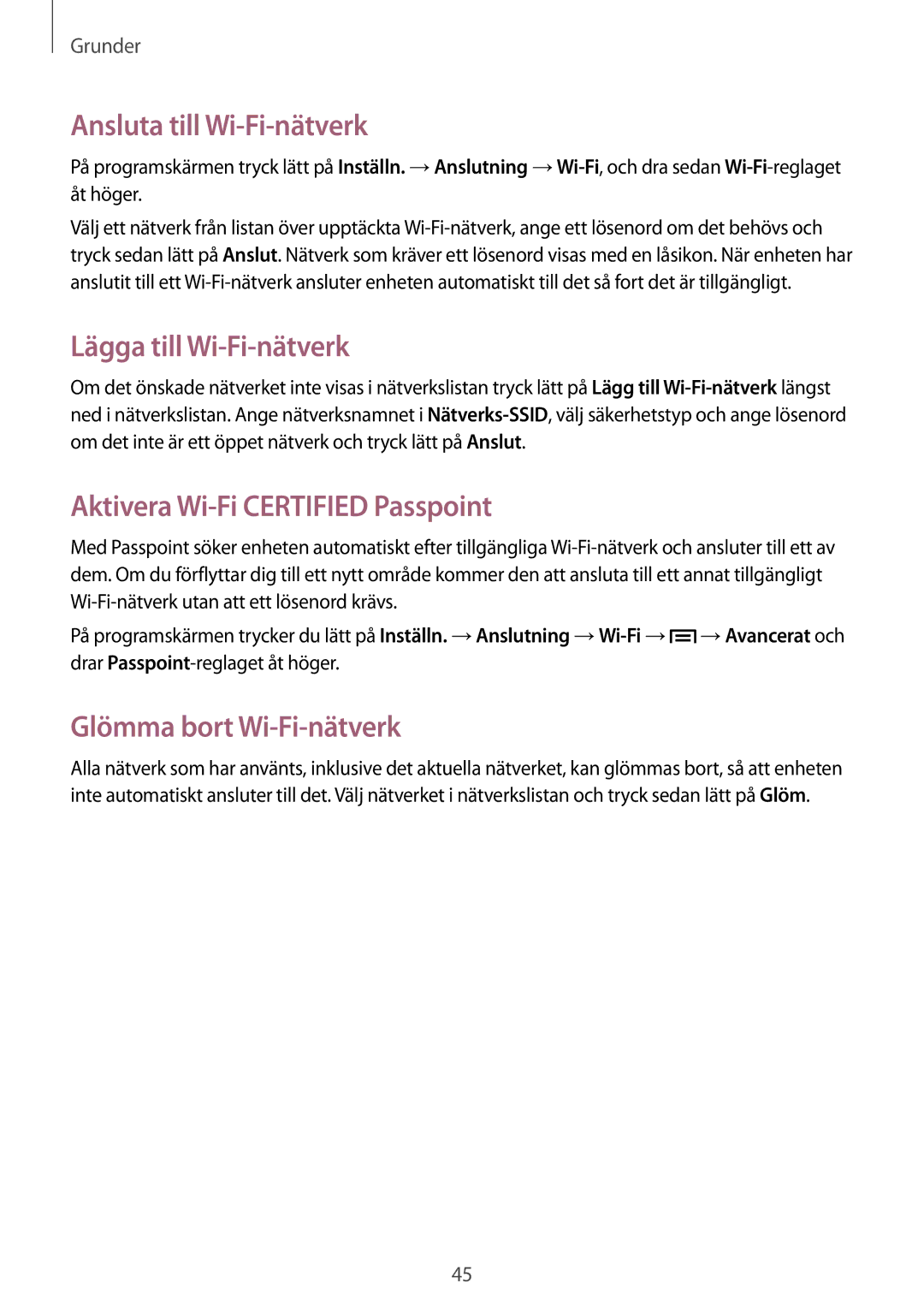Grunder
Ansluta till Wi-Fi-nätverk
På programskärmen tryck lätt på Inställn. →Anslutning
Välj ett nätverk från listan över upptäckta
Lägga till Wi-Fi-nätverk
Om det önskade nätverket inte visas i nätverkslistan tryck lätt på Lägg till
Aktivera Wi-Fi CERTIFIED Passpoint
Med Passpoint söker enheten automatiskt efter tillgängliga
På programskärmen trycker du lätt på Inställn. →Anslutning ![]() →Avancerat och drar
→Avancerat och drar
Glömma bort Wi-Fi-nätverk
Alla nätverk som har använts, inklusive det aktuella nätverket, kan glömmas bort, så att enheten inte automatiskt ansluter till det. Välj nätverket i nätverkslistan och tryck sedan lätt på Glöm.
45